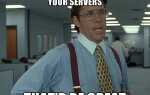Реестр Windows — это нервный центр Windows. Так что, если Реестр будет поврежден или удален, вся колода карт рухнет. Хороший шаг — сделать резервную копию реестра Windows 10 и убрать его в безопасное место.
Если ваша операционная система настолько сильно повреждена, что вы получите Синий экран смерти, тогда резервное копирование реестра не имеет смысла. В этом случае вам нужно будет переустановить всю систему с нуля.
Но если что-то только треснет, или вы удалили что-то, чего у вас не должно быть, то резервная копия реестра может сохранить ваш бекон.
Резервное копирование реестра Windows 10 за три простых шага
Некоторые из вас могут спросить, почему простое восстановление системы не будет лучше. Ну по нескольким причинам:
- Некоторые люди отключили его, сознательно или неосознанно.
- Восстановление системы занимает гораздо больше времени и требует перезагрузки системы хотя бы один раз.
- Если восстановление вашей системы автоматизировано, у нее может не быть точки восстановления в тот момент, когда ваша система обнаружила ошибку. Последняя точка восстановления может быть за день или два дня назад, что может привести к потере ценных новых файлов.
Резервное копирование реестра легко и просто, и мне не пришлось перезагружать систему при восстановлении из резервной копии. В идеале резервное копирование реестра должно выполняться ежедневно перед началом работы.
Откройте коробку бега
Удерживая нажатой клавишу Windows, также коснитесь клавиши R. Появится окно «Выполнить».
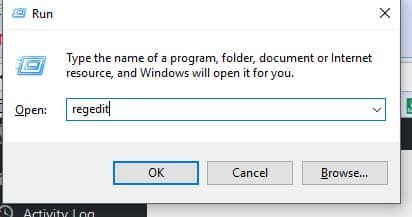
Печатать смерзаться и нажмите ОК. Это теперь откроет реестр.
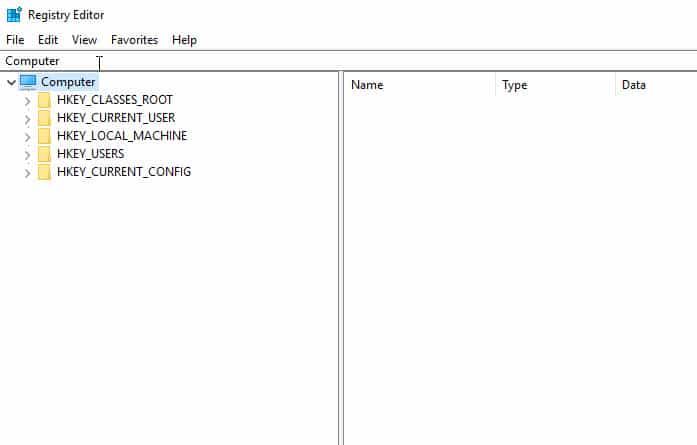
Начать экспорт данных
Перейти к Файл-> Экспорт.
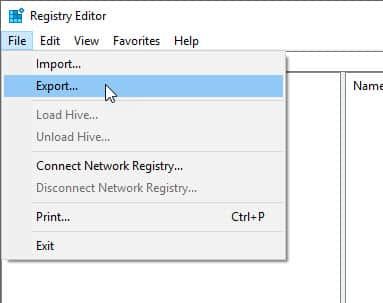
Перейдите к области на вашем компьютере, где вы хотите сохранить файл, и дайте ему имя. Эй, вот идея. Как насчет… .registrybackup?
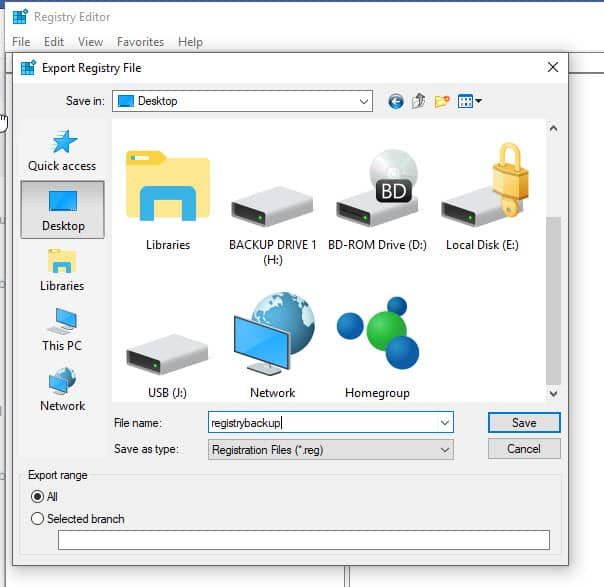
Как я уже сказал, делайте это ежедневно и, возможно, сохраните файлы резервных копий за предыдущие три дня, чтобы быть в безопасности.
Импорт (восстановление) списка реестра
Это также довольно просто, но прежде чем импортировать / восстановить список реестра, необходимо сделать две вещи.
Вам действительно нужна эта программа?
Во-первых, вам нужно закрыть как можно больше запущенных программ. Когда я впервые начал экспериментировать с восстановлением реестра, он сказал, что произошел сбой из-за «запущенных процессов».
Поэтому откройте комбинацию CTRL + ALT + DEL и затем Диспетчер файлов. Начните закрывать все ненужные программы.
Иметь дополнительный страховой полис на случай полной ошибки реестра
Во-вторых, вы должны сделать точку восстановления системы. Microsoft также рекомендует это, потому что довольно просто, Реестр — вещь привередливая. Он может реагировать по-разному. Восстановление может сработать один день, а затем на следующий день решить взорвать ваш жесткий диск. Если вы получите сообщение об ошибке, например, о запущенных процессах, это может привести к ошибкам.
Восстановление системы вернет компьютер на прежнее состояние, ошибки и все такое. Но несколько системных сбоев — чертовски лучше, чем полный крах Windows.
Выполнение точки восстановления системы
Нажмите клавишу Windows и откройте меню. Начните вводить «Создать точку восстановления», затем нажмите «Enter».
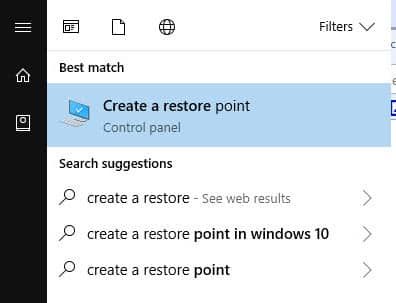
На вкладке «Защита системы» выберите диск со всеми настройками операционной системы (в моем случае диск C) и нажмите «Создать». Вам будет предложено дать точке восстановления уникальное имя.
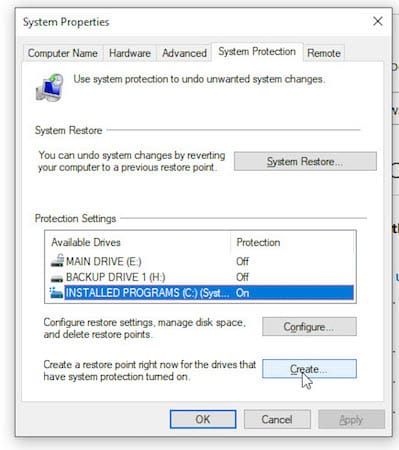 Подождите, пока выполняется точка восстановления. Он скажет вам, когда это будет сделано.
Подождите, пока выполняется точка восстановления. Он скажет вам, когда это будет сделано.
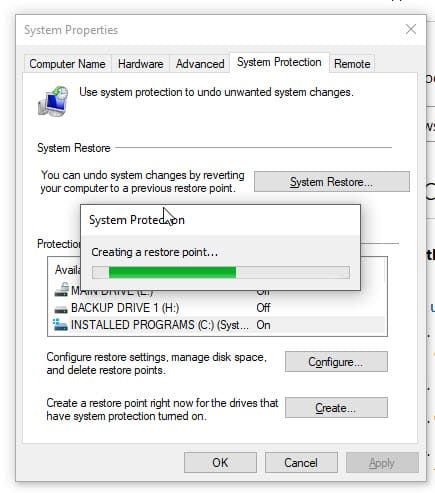
Нажмите кнопку «Восстановление системы» вверху и проверьте, есть ли там точка восстановления. Это будет самый первый.
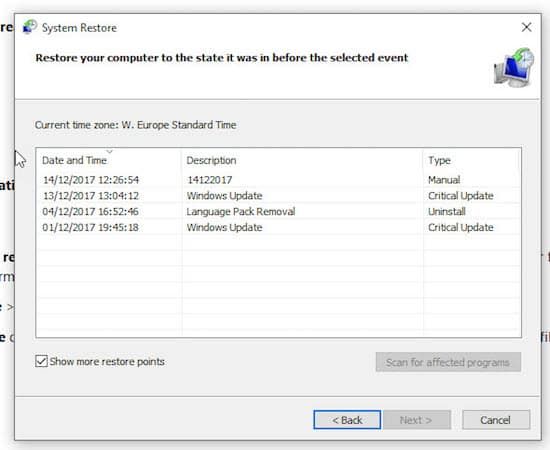
Импорт последней резервной копии реестра
Теперь, когда у вас есть страховка от обстрела компьютера реестром, вы можете импортировать самую последнюю резервную копию. Когда он будет завершен, он перезапишет все, что уже есть.
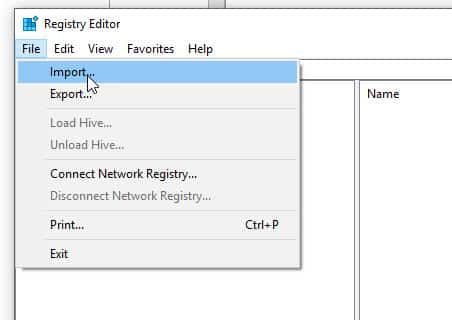
В редакторе реестра нажмите Файл-> Импорт. Затем перейдите к расположению резервной копии и нажмите на нее.
Затем начнется импорт и перезапись предыдущих настроек.
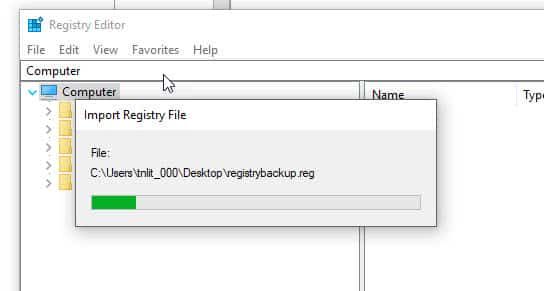
Заключение
Есть одна хорошая простая причина сделать эту привычку привычной. Вручную возиться с реестром — очень плохая идея. Если вы допустили ошибку, думая, что вы можете просто отменить ее, нажав здесь, и щелчок — это рецепт катастрофы. Вы только сделаете вещи хуже.
Лучше всего, если вы просто воспользуетесь самой последней резервной копией и пусть это сделает всю тяжелую работу за вас.